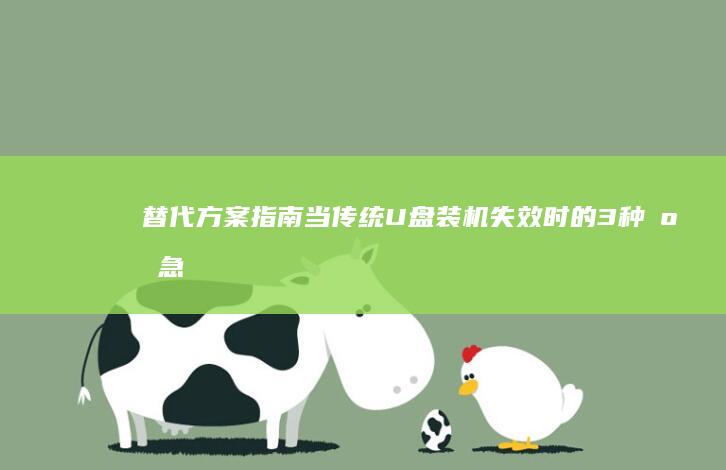联想笔记本装系统的简单步骤与注意事项 (联想笔记本装固态硬盘)
文章ID:11606时间:2025-04-05人气:
装系统是电脑使用过程中的一个重要环节,尤其是对于刚购置联想笔记本的用户来说,可能会感到有些困惑和挑战。今天,我们就以联想笔记本为例,详细介绍一下装系统的简单步骤与注意事项,特别是关于如何安装固态硬盘。希望能帮助大家顺利完成装机,畅享无忧的使用体验!

装系统前需要做好充分的准备工作。这些工作包括但不限于数据备份、选择合适的固态硬盘、下载系统镜像等。为什么要备份数据呢?因为在安装系统的过程中,硬盘上的所有数据可能会被完全擦除,所以为了避免重要数据的丢失,提前备份是非常必要的。你可以将重要文件上传到云端存储,或者复制到其他存储设备中,比如移动硬盘或U盘。
接下来,选择一款适合你联想笔记本的固态硬盘。选择固态硬盘时,需要注意其接口类型、容量和速度。联想笔记本一般支持SATA或NVMe接口的SSD,所以在购买前,最好查看笔记本的规格,确认支持的接口类型。SSD的容量也很重要,建议选择至少256GB以上的容量,以满足日常使用需求。
准备工作的最后一步是下载系统镜像。系统镜像可以从官方网站获取,例如微软官方网站,可以下载到正版的Windows 10镜像文件。同时,也需要准备一个PE(Pre-installation Environment)启动盘,用来进入预安装环境,方便之后安装系统。
完成准备工作后,接下来就是安装固态硬盘了。这一步可能会让一些用户感到紧张,特别是如果你是第一次打开电脑本体的话。不过没关系,我们可以慢慢来。将联想笔记本关闭电源,拔掉电源线和其他外设,然后翻转电脑,按下后盖的固定螺丝,将后盖拆开。这里需要注意的是,拆开后盖时要注意防静电,可以佩戴防静电手环,或者确保自己身体接地。
打开后盖后,你会看到主板、硬盘、内存等部件。找到硬盘位,将新的固态硬盘安装到位。一般来说,联想笔记本的硬盘位附近会有专门的接口和固定螺丝,可以将固态硬盘固定好。安装的时候要注意接口的方向,确保与主板的接口完全吻合,同时将固态硬盘固定好,避免松动。
接下来,将后盖重新拧好,确保所有螺丝都固定牢固。重新连接电源和其他外设,比如鼠标、键盘、显示器等。接下来,开启电脑,进入BIOS设置。进入BIOS的方法通常是在开机时按下F2、DEL、Esc等键,具体取决于联想笔记本的型号。建议在开机时多次尝试,直到成功进入BIOS。
在BIOS中,设置固态硬盘为首先的启动设备。一般来说,固态硬盘会显示为“SATADISK”或者“NVMeDisk”。保存设置并退出BIOS。此时,系统会从固态硬盘启动,如果已经安装了PE启动盘,可以从PE环境中进入安装系统的流程。
安装系统是一个相对独立的步骤,这里以Windows 10为例。将PE启动盘插入电脑,重启电脑,并在开机时按下相应的键(通常是F12)进入启动设备选择菜单,选择PE启动盘启动。进入PE环境后,找到系统安装工具,开始_windows的安装流程。
安装Windows 10时,系统会提示选择安装位置,这时候需要注意,固态硬盘一般会作为一个新的未分配空间显示,选择它作为安装位置,然后系统会自动完成分区和安装。整个过程大约需要30-60分钟,具体取决于固态硬盘的速度和系统文件的大小。
安装完成后,还需要做一些必要的设置和驱动安装。进入系统后,安装联想笔记本的驱动程序,这可以从联想官方网站下载,确保所有硬件设备正常工作。安装一些基本的软件,比如杀毒软件、浏览器、办公软件等。还可以进行一些系统优化,比如调整电源设置、开启自动更新等,以提升使用体验。
在整个装机过程中,需要特别注意以下几点:备份数据的重要性不能忽视,防止因操作失误导致数据丢失。在安装固态硬盘时,要确保接口正确连接,避免因接触不良而导致硬件损坏。进入BIOS设置需要熟悉相关操作,确保设置正确,防止系统无法启动。在安装系统时,要仔细选择安装位置,避免覆盖重要数据。
装系统虽然看似复杂,但只要按照步骤一步步来,就可以顺利完成。希望详细的指南能够帮助每一位联想笔记本用户,成功安装固态硬盘并完成系统装机,享受更快、更流畅的使用体验!如果有任何问题,欢迎在评论区留言,我们会尽力为你解答。
发表评论
内容声明:1、本站收录的内容来源于大数据收集,版权归原网站所有!
2、本站收录的内容若侵害到您的利益,请联系我们进行删除处理!
3、本站不接受违规信息,如您发现违规内容,请联系我们进行清除处理!
4、本文地址:https://www.ruoyidh.com/diannaowz/e43898fcd522a19630d9.html,复制请保留版权链接!
联想笔记本BIOS中文设置指南:从进入到常用功能全图解 (联想笔记本bios)
今天,我将为大家详细分析一篇关于联想笔记本BIOS中文设置指南的文章,文章主要以图文并茂的形式,向用户展示如何进入BIOS设置以及如何使用其中的常用功能,下面,我将从多个角度对指南进行详细的解读和分析,文章的开头部分详细介绍了如何进入联想笔记本的BIOS设置,这对于很多新手用户来说是一个关键的第一步,文章中提到的方法是,在开机时按下F...。
电脑资讯 2025-06-10 00:01:50
联想笔记本启动项选择全攻略 (联想笔记本启动u盘按什么键)
作为现代人离不开的电子设备联想笔记本电脑的启动项设置始终是用户关注的重点尤其是需要通过盘安装系统或进行系统修复时正确掌握启动键位组合至关重要本文将深入解析不同机型启动项选择技巧并附赠实用避坑指南一联想启动菜单的密钥图谱通过大量实测发现年后机型普遍使用联想笔记本启动项选择全攻略联想笔记本启动直接调出启动菜单带的机型需同时...
电脑资讯 2025-03-25 03:17:10
【进阶技巧】通过Y480 BIOS超频CPU与调整内存时序的实操方法 (进阶玩法)
今天我们将深入探讨如何在联想笔记本电脑的中进行超频和内存时序调整这项操作属于高阶玩法需谨慎操作但掌握后能显著提升设备性能以下是详细的实操指南建议读者结合自身设备特性逐步尝试进阶技巧通过超频与一准备工作风险与工具准备首先需要明确超频可能带来硬件损坏风险尤其在散热条件不足时建议使用以下工具辅助硬件要求确保支持超频搭载的需确...
电脑资讯 2025-03-14 19:29:49
联想笔记本10 Win7触控屏驱动适配指南:官方驱动下载与手动安装流程 (联想笔记本14pro)
联想笔记本触控屏驱动适配指南联想笔记本触控屏驱动适配指南官对于使用系统的联想笔记本用户而言触控屏驱动适配问题可能因系统版本老旧而引发兼容性挑战本文将从官方驱动下载手动安装流程常见问题排查三个维度展开提供一份系统化的解决方案帮助用户高效解决触控屏功能异常问题第一步确认硬件与系统兼容性首先需明确系统已停止官方支持年月而联想...
电脑资讯 2025-03-13 11:24:05
联想笔记本系统优化秘籍:硬盘分区方案设计与SSD固态硬盘安装注意事项 (联想笔记本系统重装)
今天给大家带来一份关于联想笔记本系统优化的实用指南,主要围绕硬盘分区方案设计和SSD固态硬盘安装注意事项展开,作为一台笔记本电脑的核心硬件,硬盘的合理规划和升级能直接影响到系统的流畅度和长期使用体验,让我们从基础理论到实操步骤,一步步揭开这个,技术面纱,吧!✨一、硬盘分区方案设计,科学规划,事半功倍1.分区逻辑的底层逻辑硬盘分区本质上...。
电脑资讯 2025-03-10 08:35:23
联想笔记本启动指南:轻松掌握多种启动方式 (联想笔记本启动u盘按什么键)
联想笔记本启动指南,轻松掌握多种启动方式,联想笔记本启动U盘按什么键,一、引言在使用联想笔记本电脑的过程中,启动方式的选择是非常重要的一个环节,无论是从系统启动速度的考量,还是为了满足特定需求,如安装操作系统、恢复系统、进入BIOS设置等,,了解并熟练掌握不同的启动方式都是必要的,联想笔记本提供了多种启动方式,包括正常启动、安全模...。
电脑资讯 2025-03-09 02:26:23
联想新款U启笔记本上市:开启智能计算新时代 (联想设置u启)
联想新款U启笔记本上市,开启智能计算新时代随着科技的飞速发展,笔记本电脑已经成为人们工作、学习和娱乐不可或缺的工具,在众多品牌中,联想以其卓越的品质和创新的设计一直备受消费者的青睐,近期,联想推出了新款U启笔记本,这款新品的问世标志着智能计算新时代的到来,它不仅继承了联想一贯的高品质,更在性能、设计和智能化方面实现了新的突破,一、外观...。
电脑资讯 2025-03-08 22:53:21
推荐工具与软件:顺利重装联想笔记本XP系统的必备助手 (推荐工具与软件的区别)
在为联想笔记本顺利重装WindowsXP系统时,选择合适的工具和软件是确保安装过程顺利进行的关键,本文将深入探讨推荐的工具与软件,并解释推荐工具与软件之间的区别,推荐的工具之一是EasyBCD,这款工具主要用于管理Windows启动选项,特别是在需要从多个操作系统中选择启动时非常有用,对于重装WindowsXP的情况,它可以帮助用户轻...。
电脑资讯 2025-03-08 18:28:30
联想E42笔记本一键U盘启动教程:轻松实现系统恢复与安装 (联想e42笔记本配置参数)
对于联想E42笔记本电脑来说,一键U盘启动功能是一项非常实用且重要的特性,这项功能可以让用户在遇到系统崩溃、需要恢复操作系统或重新安装系统时更加方便快捷地进行操作,通过使用U盘作为启动介质,用户可以跳过传统的光驱启动过程,直接进入操作系统安装界面或者系统恢复环境,从而实现系统的快速恢复或安装,一、准备工作在开始进行一键U盘启动之前,我...。
电脑资讯 2025-02-26 07:19:25
联想拯救者Y7000笔记本预装Windows 10:开启 gaming新时代 (联想拯救者y9000)
联想拯救者Y7000笔记本预装Windows10,开启gaming新时代,随着科技的飞速发展,游戏产业也迎来了蓬勃发展的黄金时期,在众多游戏设备中,笔记本电脑凭借其便携性和高性能成为了许多游戏玩家的首选,联想拯救者系列笔记本电脑作为其中的佼佼者,一直备受玩家关注,近期,联想拯救者Y7000笔记本预装Windows10操作系统,为玩家...。
电脑资讯 2025-02-26 06:34:21
联想笔记本启动键:查找和使用快速启动设备 (联想笔记本启动盘按f几)
联想笔记本电脑具有一系列功能键,可用于执行特定任务,包括快速启动设备,本文将指导您查找和使用联想笔记本电脑上的启动键,从而快速方便地打开设备,联想笔记本电脑上的启动键位置联想笔记本电脑上的启动键通常位于键盘的顶部或侧面,它通常标记为,Novo,按钮或,电源,按钮上的圆形图标,键盘顶部,在联想笔记本电脑型号中,启动键位于键盘顶部,通...。
电脑资讯 2025-01-02 22:58:44
联想笔记本 BIOS 深度解读:探索高级设置和自定义选项 (联想笔记本bios怎么进入)
BIOS,基本输入,输出系统,是计算机的重要组成部分,它负责在开机时初始化硬件并加载操作系统,联想笔记本的BIOS具有广泛的高级设置和自定义选项,允许用户调整各种系统参数,进入联想笔记本BIOS开机时,按F1键,型号可能需要按F2或其他功能键,进入BIOS设置,使用箭头键在BIOS菜单中导航,BIOS设置菜单联想笔记本BIOS设置...。
电脑资讯 2025-01-02 21:51:01